Содержание статьи:
Корректная и стабильная работа устройств напрямую зависит от драйверов — специального программного обеспечения, позволяющего операционной системе взаимодействовать с аппаратными компонентами компьютера. Если соответствующий драйвер отсутствует или поврежден, устройство не сможет быть опознано Windows либо станет работать неправильно. Актуальные драйвера можно скачать с официальных сайтов производителей устройств.
Однако их ручной поиск, загрузка и установка могут вызвать затруднения, особенно у начинающих пользователей.
Тогда возникает вопрос — как найти и обновить драйвера на Windows быстро и без головной боли? Очень просто, воспользуйтесь DriverHub — бесплатной программой для автоматического поиска, скачивания и установки драйверов на компьютерах под управлением Windows. Приложение может быть использовано и для обновления драйверов, — определив, что установленная версия того или иного драйвера не самая последняя, оно скачивает с официального сайта актуальную версию и устанавливает ее в автоматическом режиме.
Кроме того, функциональные возможности DriverHub включают резервирование и восстановление обновляемых драйверов, просмотр истории загрузок и получение подробной информации по каждому драйверу, загрузку и установку полезных программ и утилит. DriverHub проста, удобна, имеет интуитивно понятный интерфейс на русском языке, работает с устройствами большинства известных производителей, включая Acer, Asus, Lenovo, Samsung, Toshiba, Nvidia, AMD и других.
Как обновить драйвера с помощью DriverHub
Работать с программой очень просто. Установив и запустив DriverHub, нажмите кнопку «Найти сейчас».
Приложение просканирует систему.
И выведет список драйверов, которые нужно установить и/или обновить.
Чтобы просмотреть подробную информацию о драйвере, переключитесь в режим эксперта — программа покажет название производителя, размер, версию и дату старого и нового, рекомендуемого для установки драйвера. В режиме эксперта также будут показаны рекомендуемые для установки полезные программы, впрочем, вы от предложения их инсталляции можете отказаться.
Удостоверившись в правильности выбора, нажмите кнопку «Установить». DriverHub скачает драйвера с официальных источников и произведет их установку.
По завершении которой уведомит вас, если это потребуется, о необходимости перезагрузить компьютер.
Загружаемые программой драйвера сохраняются на жесткий диск в виде ZIP-архивов в каталог по адресу %userprofile%\AppData\Roaming\DriverHub\drivers.
Откат к предыдущим версиям драйверов
Если новая версия драйвера работает неправильно, зайдите в раздел «Восстановление» и нажмите кнопку «Восстановить» напротив проблемного драйвера.
Откат будет произведен в автоматическом режиме с последующей перезагрузкой компьютера.
Прочие функции программы
В DriverHub имеется также отдельный раздел «Полезные программы».
Непосредственного отношения к драйверам он не имеет, а представленные в нём опции — это ссылки на штатные утилиты Windows, собранные в одном месте для обеспечения к ним быстрого и удобного доступа. Что касается настроек, их в программе самый минимум. В них вы можете задать собственную папку для загрузки драйверов, указать, нужно ли проверять наличие обновлений самой DriverHub и драйверов для системных устройств, а также изменить язык интерфейса.
Итог
Программа DriverHub — удобный и эффективный инструмент для поиска и обновления драйверов в операционных системах Windows 7, 8.1 и 10. Приложение ориентированно на самый широкий круг пользователей, но особенно полезным для себя найдут его новички, поскольку большинство имеющихся в нём функций автоматизированы, при этом программа лишена каких-либо сложных и непонятных настроек.
Ссылка на официальный сайт программы: https://ru.drvhub.net
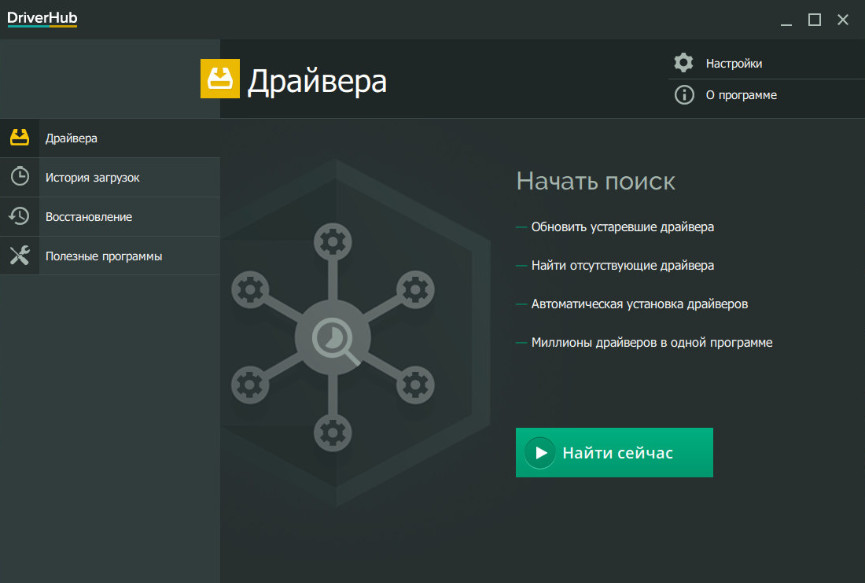
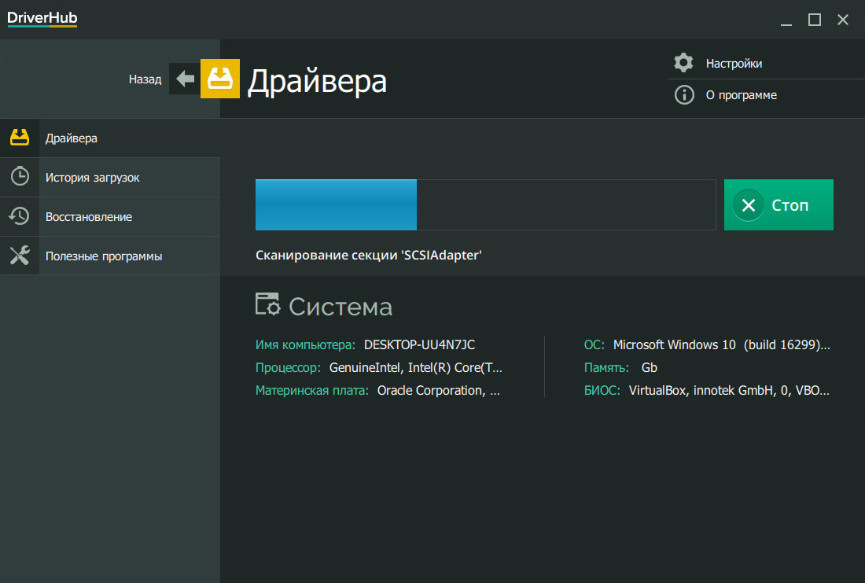
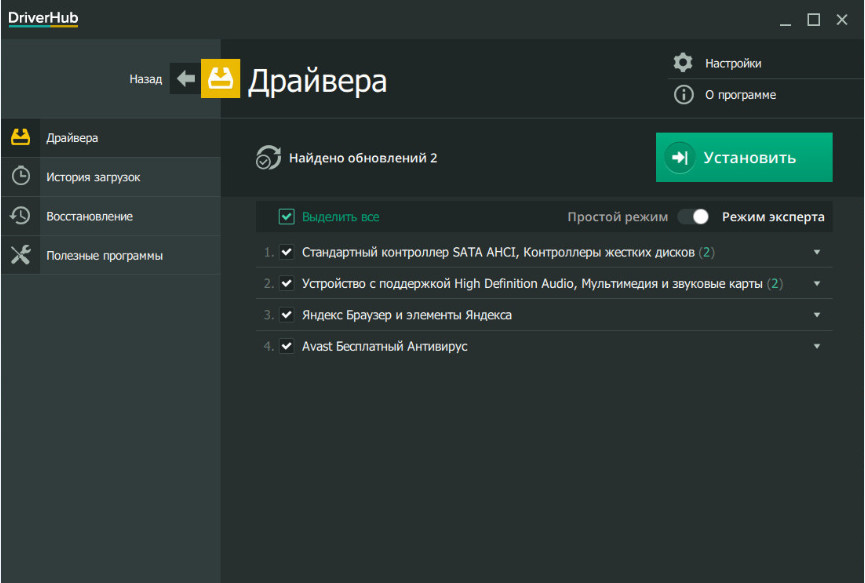
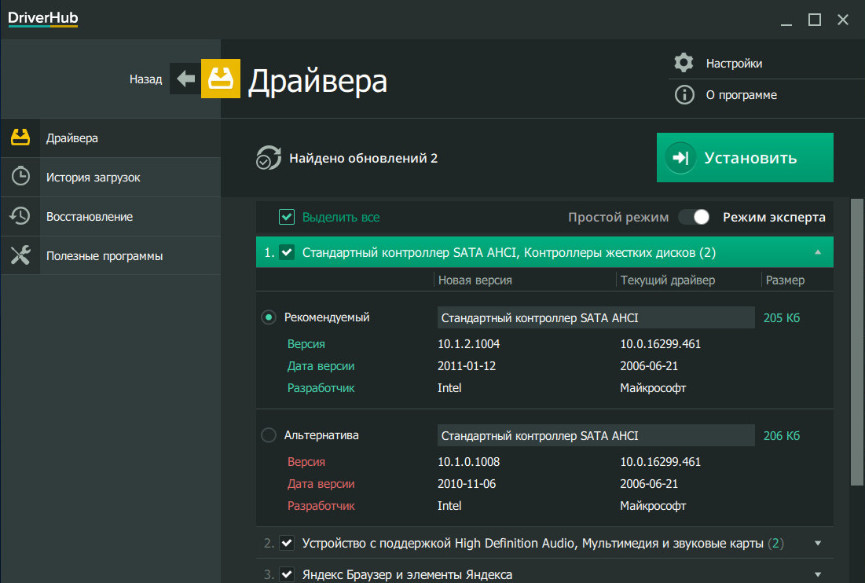
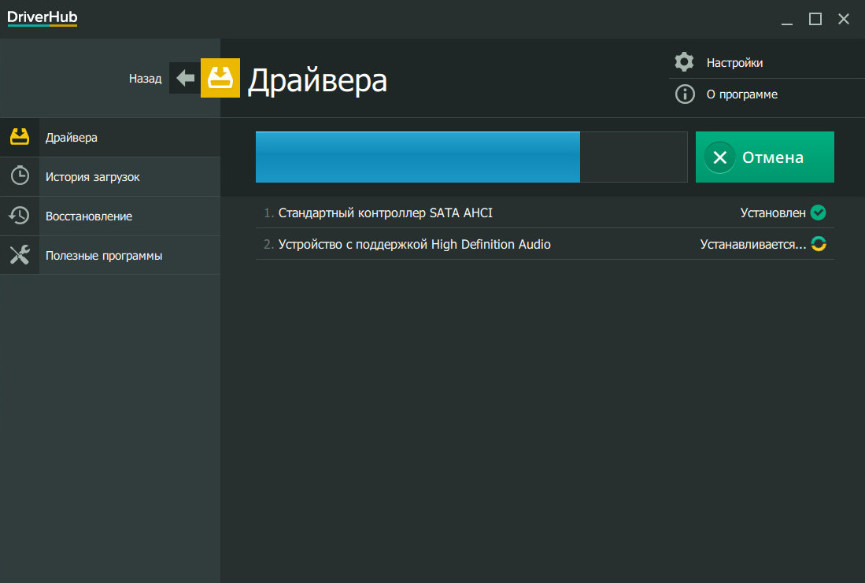
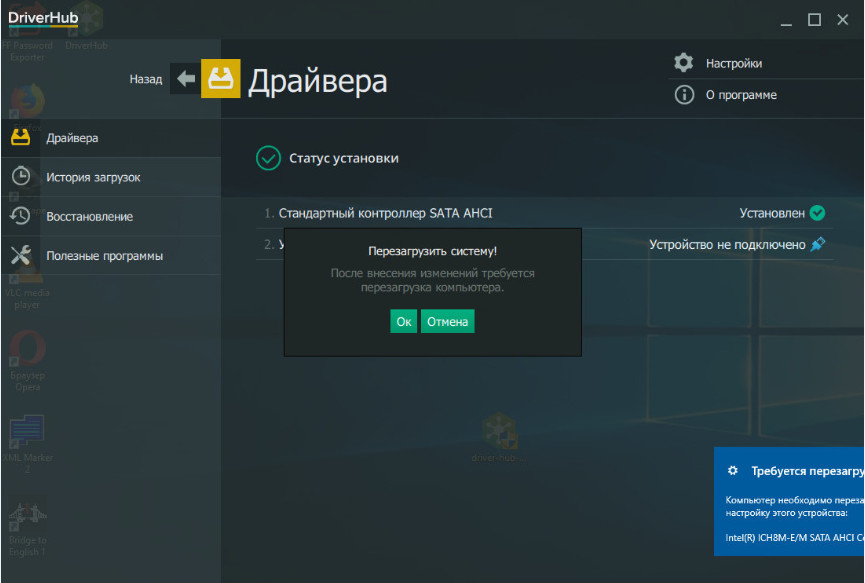
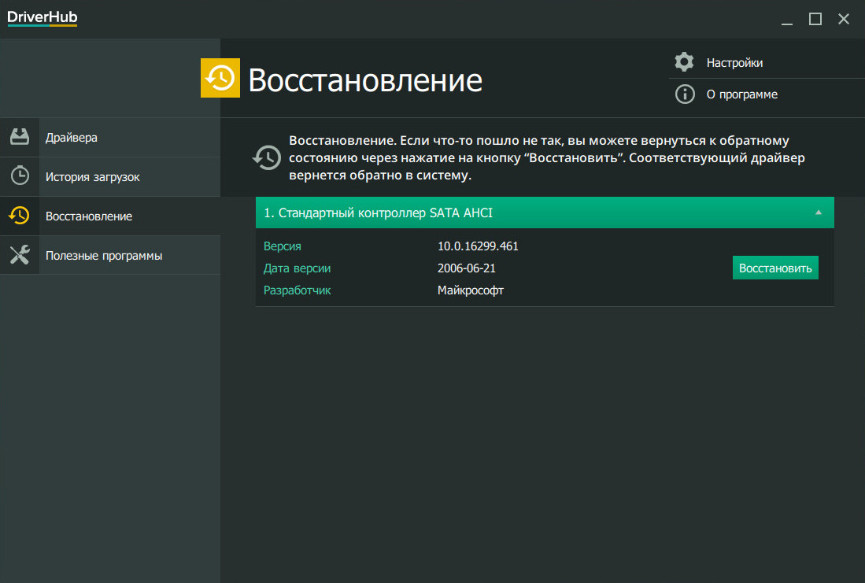
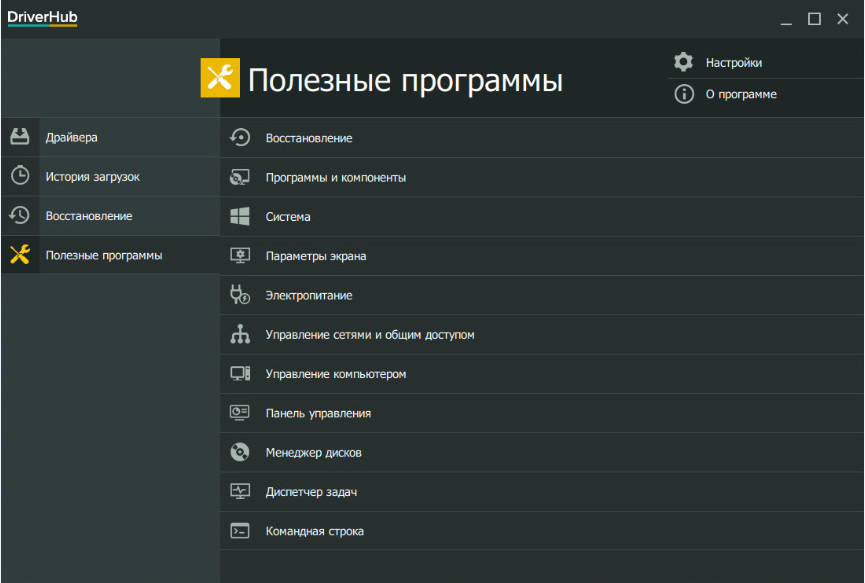
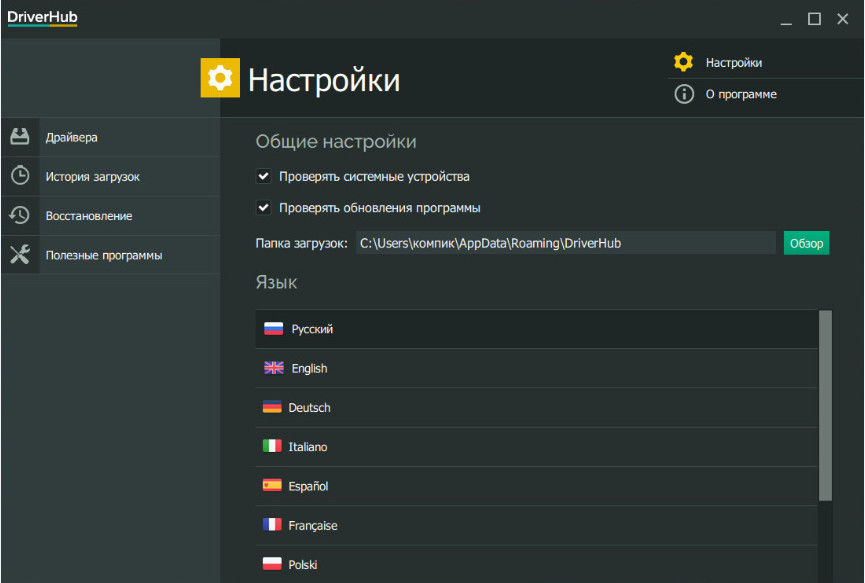
Добавить комментарий